Hur man hörs varje gång du pluggar i din MacBook Pro eller Air

Den nya MacBook, som släpptes för första gången 2015, ger ett ljudsignal varje gång du kopplar in MacBook, precis som iPhone och iPad. Men MacBook Pro och Air-inte-om du inte aktiverar den här dolda funktionen.
Medan den här funktionen endast är aktiverad som standard på MacBook, PowerChime.app-vilket medför att ljudet är närvarande i MacOS på vilken Mac som helst. Allt du behöver göra är att köra ett enda kommando för att aktivera det. Om du har en laddare, eller bor i ett hus med några löstagda pluggar, hörs att laddaren arbetar, kan vara en gudstjänst. (Tack vare GitHub användar herbischoff för att upptäcka och dela det här tricket.)
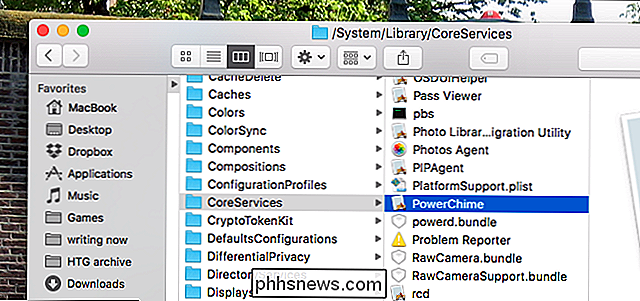
Så här aktiverar du PowerChime på din MacBook Pro eller Air
För att aktivera PowerChime.app måste du öppna terminalen. Gå till Program> Verktyg eller sök Spotlight för "Terminal".
Klistra sedan det här kommandot och tryck på Enter:
standardvärden skriv com.apple.PowerChime ChimeOnAllHardware -bool true; open /System/Library/CoreServices/PowerChime.app &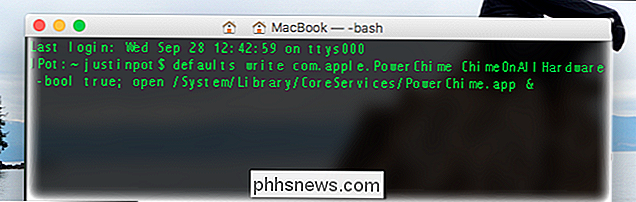
Kommandon kan verka som magiska stavar, men de är inte så komplicerade. Så här bryter det här:
standardvärdenär ett program på din Mac som ändrar inställningarna.- Ordet
skrivtalar du omstandardvärdensom du vill com.apple.PowerChime ChimeOnAllHardware -bool trueavser de specifika inställningarna du vill ändra.;avslutar det första kommandot och startar en andraöppnaberättar att din Mac öppnar ett program/System/Library/CoreServices/PowerChime.appär själva PowerChime-programmet.
När du har kört kommandot hörs ett ljud varje gång du kopplar in din MacBook Pro eller Air. Snyggt, rätt?
Inaktivera strömbrytaren på din MacBook Pro eller Air
Om du bestämmer dig för att du inte gillar det här, här är kommandot att vända om vad du just gjorde:
standardvärden skriv com.apple.PowerChime ChimeOnAllHardware -bool false; killall PowerChimeDet första kommandot är i stort sett detsamma som tidigare, bara med ordetfalseistället förtrue. Det andra kommandot, som kommer efter;stänger av PowerChime.app istället för att starta det.
Varför finns det ens?
Så varför erbjuder denna dolda inställning till och med? Som tidigare sagt är det på grund av MacBook 2015.
Den MacBook använder USB Type-C för att ladda, i stället för Magsafe-laddaren som används av MacBook Pro och Air lines. Magsafe-laddaren är en av Apples bästa skapelser och innehåller ett synligt ljus som låter dig veta när du är inkopplad. USB Type-C-laddaren som levereras med MacBook erbjuder inte det, så användarna behövde något annat sätt att snabbt bekräfta att enheten faktiskt laddades. Det här ljudet är det.
Vi är inte säkra på varför den nya MacBook inte bara använder Magsafe, men det är coolt att ljudet också fungerar på andra enheter.
Fotokredit: MarLeah Cole / Flickr

Hur fungerar T-Mobiles gratis musik- och videostreaming
Data är data ... utom när det inte är det. T-Mobile gör sakerna lite förvirrande genom att ge dig en viss mängd data, och erbjuder obegränsad musik och video-strömming som inte räknas mot ersättningen - men endast för vissa tjänster. De flesta T-Mobile-planerna innehåller dessa funktioner Använder du T-Mobile som mobilleverantör?

Hur man kontrollerar MyQ Garage Door från telefonens startsida
Om du har en nyare dörröppnare för Liftmaster eller Chamberlain, är det troligt att det har MyQ-funktioner som låter dig öppna och stäng din garageport från MyQ-appen. Her är hur man lägger till en MyQ-genväg till telefonens startsida för en snabbare åtkomst. MyQ gör det väldigt bekvämt att inte bara öppna och stänga din garagedörr från din telefon utan också kontrollera och se till att du stängde den efter dig vänster till jobbet - det verkar vara allas största oro över deras garageport ändå.



